
U-NEXTで作品をダウンロードする方法は?利用する上でのポイントも解説
この記事ではアフィリエイト広告を利用しています。

目次
U-NEXTのダウンロード機能とは
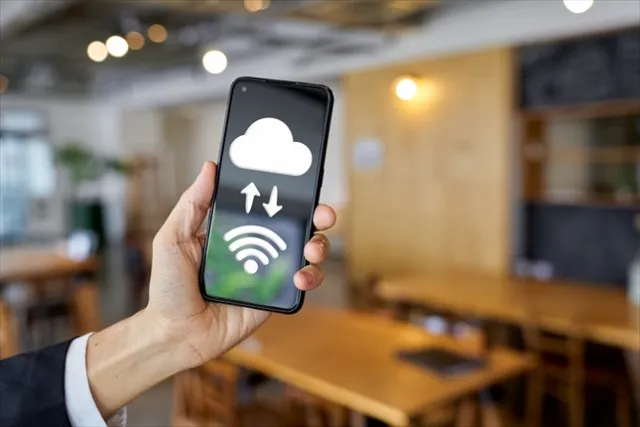
U-NEXTの「ダウンロード機能」はデバイス本体に作品を保存することができ、オフラインでも視聴が可能になります。データ通信量を消費せずに作品を視聴できるので、長距離移動をする人にとってはありがたい機能だと言えるでしょう。
U-NEXTのダウンロード機能は以下のような特徴があります。
- オフライン環境で視聴することができる
- ダウンロードした作品には視聴期限が決められている
- データ通信量をかけることなく視聴可能
他にもメリットはたくさんあります。後ほど詳しく解説しますね。
U-NEXTで作品をダウンロードする方法
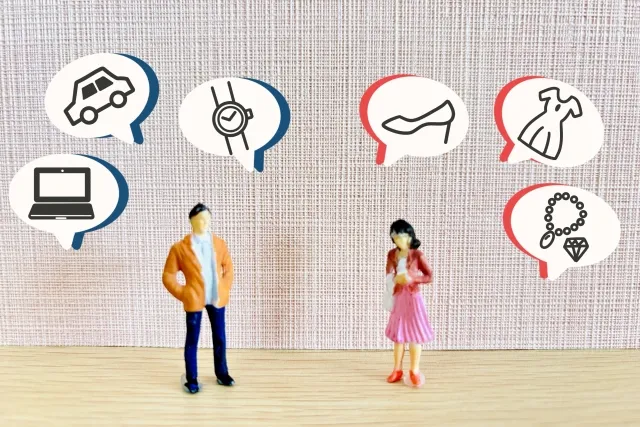
U-NEXTで作品をダウンロードする方法は以下の方法で可能です。
1作品ずつダウンロードする方法
1作品ずつダウンロードする方法を解説。以下、2ステップで作品をダウンロードすることができます。
- ダウンロードしたい作品画面の「↓」をクリックする
- 「↓」が「緑色のチェックマーク」に変わっていればダウンロードが完了
複数まとめてダウンロードする方法
複数まとめて作品をダウンロードする方法は以下の通り。
- ダウンロードしたい作品ページを開き「エピソードを選択」をクリックする
- 各話ごとに作品が表示されるため、それぞれの作品の右にある「↓」を順番にクリックする
- 各話ごとのダウンロードが完了したら「↓」が「緑色のチェックマーク」に変わる
こちらの方法は連続ドラマやアニメなど複数作品があるとき、各話をまとめてダウンロードする方法です。一度にまとめてダウンロードできるのは手間が省けて楽ですね!
U-NEXTでダウンロードした作品を削除する方法
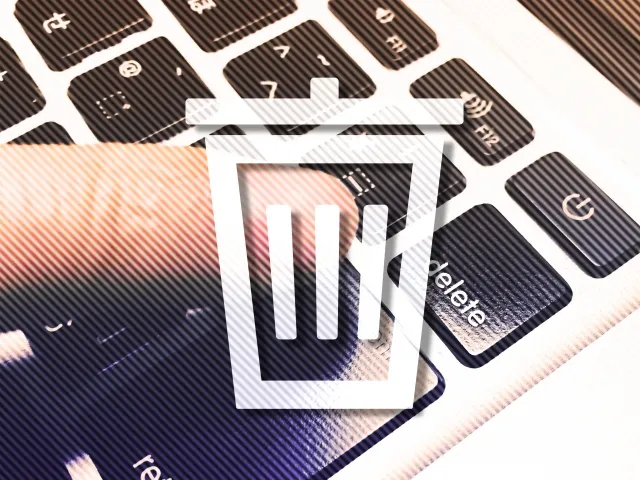
作品を削除する方法も合わせて理解しておきましょう!ダウンロードする方法と同様、削除する方法は2つあります。
1つの作品を削除する方法
1つの作品を削除する方法は以下の通りです。
- U-NEXTページの「ライブラリ」へ移動する
- 「ライブラリ」の中にある「ダウンロード済み」の作品一覧に表示されている作品を左側へスワイプする
- 動画の右側に表示される「削除」をタップする
複数の作品をまとめて削除する方法
作品を1つずつ削除するのは少々面倒。まとめて削除する方法も知っておくと便利です。
方法は以下の通りです。
- U-NEXTページの「ライブラリ」へ移動する
- 「ライブラリ」の「ダウンロード済み」画面の右上にある「編集」をタップする
- 削除したい作品を選択し、「削除」をタップする
- 確認メッセージが表示されたら再度「削除する」をタップする
削除したい作品を選択する際、左下に「すべて削除」という表示もあります。ダウンロードした作品を一括削除したい場合は、こちらの表示をタップして全部選択してください。
U-NEXTでダウンロードした作品をオフライン再生する方法

ダウンロードした作品をオフライン再生する方法は以下の手順です。
- U-NEXTページの「ライブラリ」へ移動する
- 「ライブラリ」内の「ダウンロード済み」を選択する
- ダウンロードした作品の中で見たい作品のサムネイルをクリックする
たったの3ステップで動画を視聴することができます。サムネイルの右側にあるタイトル名をクリックすると、作品の詳細ページに遷移し、作品情報を見ることが可能です。
どんな作品をダウンロードしたのか忘れてしまったときは、この機能を使ってみてください。
U-NEXTのダウンロード機能で覚えておきたいポイント
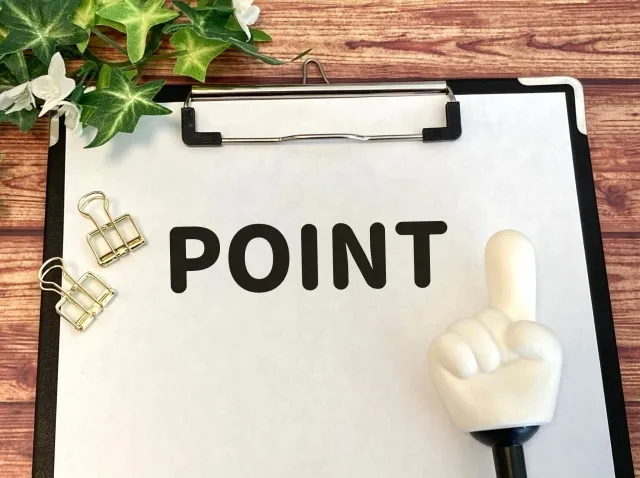
U-NEXTで作品をダウンロードするのはとても簡単です。U-NEXTを効率よく活用する上で覚えておきたいポイントをまとめました。
ダウンロードできない作品もある
U-NEXTでは多くの作品がダウンロードに対応していますが、一部非対応の作品も。ダウンロード対応作品かについては作品の詳細画面にダウンロード可能のアイコン「↓」がついているかで確認できます。
ダウンロード対応アイコンの所に「🚫」のアイコンがあれば、ダウンロード非対応。見たい作品をダウンロードできるかどうか確認してみてください。
テレビやパソコンではダウンロード機能は使えない
U-NEXTで作品をダウンロードできるのは、スマートフォンかタブレット端末のみ。テレビやパソコンでダウンロードすることはできません。
ダウンロード機能を使うことができるデバイスをよく確認し、どの端末で視聴するかを決めておくと良いでしょう。
ダウンロードできるのは25本まで
U-NEXTのダウンロード機能で1度にできる本数は25本。海外ドラマや連続アニメなど複数の作品を1度にダウンロードしたい作品がある場合は少し不便に感じてしまうかも。
しかし、ダウンロードした作品は削除することが可能です。見終わった作品は削除し、ダウンロードしたいときにできるようにライブラリ内を整理するようにしましょう。
ダウンロードした作品の視聴期限は最大48時間
U-NEXTでダウンロードした作品には視聴期限が定められています。作品によって期限は異なりますが、最大48時間です。
ダウンロードの視聴期限を再度更新する場合、オンライン環境で行う必要があります。しかし、更新するときのデータ通信量はほとんどかかりません。
配信が終了してしまった作品は更新ができないため注意が必要。ダウンロード機能を利用する場合は、視聴期限や配信期限を確認することをおすすめします。
ダウンロードソフトを利用するのは規約違反
外部のダウンロードソフトを利用して作品をダウンロードするのは規約違反です。U-NEXTの利用規約の第25条には以下のように書かれています。
第25条(利用にかかわる禁止行為)
(10)本サービスで提供されるコンテンツに施されたセキュリティ、DRM等の技術的保護手段を削除、回避、または無効化する行為
(24)本コンテンツをコピー、ストリームキャプチャ、複製、転写、配信、アップロード、上映、放映、その他コンテンツの著作権を侵害する全ての行為
引用元:U-NEXT利用規約
U-NEXTの利用停止や退会になってしまう可能性もあります。外部のダウンロードソフトを利用することは絶対にしないようにしましょう。
U-NEXTで動画をダウンロードできないときの原因

U-NEXTで動画をダウンロードできないとなってしまったら困りますよね。ここでは考えられる原因をお伝えします。このような状態に陥ってしまっても対処できるようにしっかりと理解しておきましょう!
U-NEXTアプリのバージョンが古い
U-NEXTアプリのバージョンやデバイスのOSが古い場合、作品をダウンロードできないことがあります。いつも最新バージョンの状態でいるためにアプリやOSを定期的にアップデートしてください。
ダウンロードできる上限数に達している
U-NEXTでダウンロードできる作品の最大上限本数は25本。上限に達していて作品をダウンロードできなかったということにならないように、見終わった作品は削除することをおすすめします。また、不必要に作品をダウンロードしていないか随時確認するのもよいでしょう。
他のデバイスでダウンロード機能を利用している
U-NEXTで作品をダウンロードできるのは1つのアカウントにつき1台のデバイスのみ。あるスマートフォンに作品をダウンロードした場合、同一アカウントで他の端末にダウンロードすることができません。
この場合、「この端末でダウンロード再生するには、他の端末のダウンロード済み作品を全て削除してください。」と表示されます。
他のデバイスでダウンロード機能を利用していないかを確認してみてください。
まとめ:ダウンロード機能をフル活用しよう
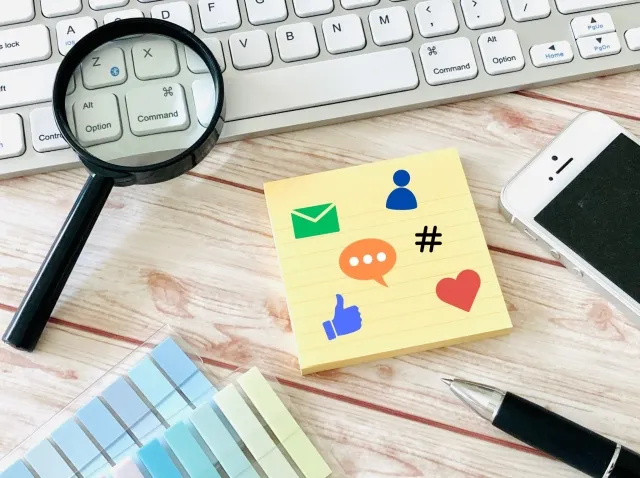
U-NEXTで作品をダウンロードをする際に覚えておきたいポイントは下記の5つ!
- ダウンロードできない作品もある
- テレビやパソコンではダウンロード機能は使えない
- ダウンロードできるのは25本まで
- ダウンロードした作品の視聴期限は最大48時間
- ダウンロードソフトを利用するのは規約違反
以下のポイントをおさえておくだけでもU-NEXTの使い道は大幅に広がります。移動が多く、インターネットを使える環境が近くにないときや、旅行中なども好きな作品を見ることができるのはとても嬉しいですね。
非常に便利な機能ですが、注意しておかなければならないポイントもいくつかあります。上記のポイントをしっかり頭に入れてU-NEXTを最大限に活用してみませんか?


コメント